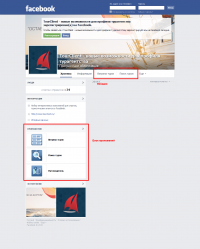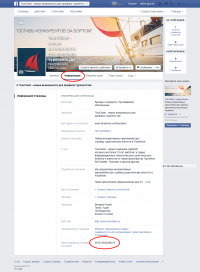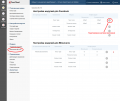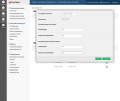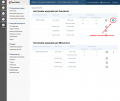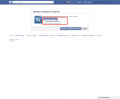Установка приложений FaceBook — различия между версиями
Jeka (обсуждение | вклад) (→Получение ID) |
Levenets (обсуждение | вклад) (→Приложения) |
||
| (не показана 1 промежуточная версия 1 участника) | |||
| Строка 1: | Строка 1: | ||
== Приложения == | == Приложения == | ||
| − | [http://tourclient.ru TourClient] имеет | + | [http://tourclient.ru TourClient] имеет 5 приложений для Facebook. С примерами приложений можно ознакомиться по адресу - https://www.facebook.com/tourclient . |
Каждое приложение состоит из одного или нескольких модулей: | Каждое приложение состоит из одного или нескольких модулей: | ||
| Строка 9: | Строка 9: | ||
* Путеводитель (модуль [[Путеводитель]]) | * Путеводитель (модуль [[Путеводитель]]) | ||
* Каталог отелей (модуль [[Каталог отелей]]) | * Каталог отелей (модуль [[Каталог отелей]]) | ||
| + | * Календарь туров (модуль [[Календарь туров]]) | ||
| Строка 19: | Строка 20: | ||
<br> | <br> | ||
| − | |||
== Установка приложения TourClient == | == Установка приложения TourClient == | ||
[[Файл:Facebook apps.png|thumb|200px|right|Блоки ссылок]] | [[Файл:Facebook apps.png|thumb|200px|right|Блоки ссылок]] | ||
| Строка 68: | Строка 68: | ||
| − | Другой способ получить ID страницы - воспользоваться сервисом | + | Другой способ получить ID страницы - воспользоваться сервисом https://findmyfbid.com/. В поле необходимо ввести URL-адрес или имя своей страницы. |
Текущая версия на 22:22, 9 февраля 2018
Содержание
Приложения
TourClient имеет 5 приложений для Facebook. С примерами приложений можно ознакомиться по адресу - https://www.facebook.com/tourclient .
Каждое приложение состоит из одного или нескольких модулей:
- Витрина туров (модуль Витрина туров)
- Поиск туров (модули: Поиск туров - форма поиска, Поиск туров - результаты поиска)
- Путеводитель (модуль Путеводитель)
- Каталог отелей (модуль Каталог отелей)
- Календарь туров (модуль Календарь туров)
По сути приложения являются только "оберткой" для соответствующих модулей. Это означает что их функционал и возможности настроек ничем не отличаются от модулей на сайте (возможно за небольшим исключением, связанным со спецификой приложений Facebook).
Каждое приложение настраивается и устанавливается независимо от других. Вам нужно будет проделать описанные ниже шаги для каждого приложения.
Приложения предназначены для установки как "вкладки" на странице Facebook. Другого способа использования приложений не предполагается.
Установка приложения TourClient
Следует понимать, что страница Facebook сильно отличается от страницы обычного сайта. Facebook жестко определяет структуру страницы и размещенной на ней информации.
После добавления приложения на страницу ссылки на него будут автоматически размещены:
- в блоке приложений
- во вкладках страницы
При переходе по ссылке приложение открывается во внутренней части страницы.
Техническая сторона
Приложение TourClient создано как "приложение для вкладки" страницы.
При установке приложения на страницу по сути происходит подключение к странице общего приложения.
При запуске такого приложения Facebook передает в него идентификатор страницы с которой оно было запущено.
На основе этого идентификатора определяется связь с Аккаунтом пользователя AgentPassport из под которого будет запущено приложение.
Ссылки на приложение
Правильная ссылка на приложение в этом случае должна выглядеть следующим образом - https://www.facebook.com/tourclient/app_492892977480457 . Где tourclient - имя страницы на которой установлено приложение , 492892977480457 - идентификатор общего приложения.
Имя страницы определяет на какое приложение ведет ссылка, в ваших ссылках должно быть имя вашей страницы.
Ссылки такого вида можно отправлять другим пользователям через Facebook или через Skype, ICQ, Email. Они будут видеть "ваше" приложение.
Шаги установки
Установка приложения на страницу состоит из следующих шагов:
- Получение ID. На данном этапе необходимо получить ID страницы.
- Настройка приложения в Личном кабинете. На данном этапе настраивается связь приложения с Аккаунтом пользователя AgentPassport, а также внешний вид и поведение модулей.
- Подключение приложения к странице. На данном этапе размещается ссылка на приложение на странице Facebook.
Обратите внимание - для полноценной работы приложения необходимо выполнить полностью все этапы настроек.
Получение ID
Для получения ID страницы:
- Перейдите на вкладку "Информация страницы"
- Скопируйте число, указанное в поле "Идентификатор Страницы Facebook"
Другой способ получить ID страницы - воспользоваться сервисом https://findmyfbid.com/. В поле необходимо ввести URL-адрес или имя своей страницы.
Настройка в Личном кабинете
Конфигурации модулей
Необходимо выполнить настройку Функциональной и Визуальной конфигураций в Личном кабинете для каждого модуля из которых состоит приложение.
На этом шаге вы определяете как будет выглядеть и работать данный модуль. Подробнее это описано в разделе - Настройка модуля.
Хотя допустимо использовать конфигурации по умолчанию, но мы все же рекомендуем для каждого модуля создать отдельную функциональную и визуальную конфигурацию специально для приложения Facebook.
Обратите внимание что для корректного отображения модуля в визуальной конфигурации парметр Настройка ширины модуля нужно устанавливать в значение Тянущиеся, либо подбирать наиболее подходящее значение ширины.
Настройка приложений
Настройка приложений осуществляются в разделе "Приложения ВК и FB".
В блоке настроек Facebook выберите нужное приложение и нажмите на значок редактирования.
В появившемся всплывающем окне:
- Введите "ID страницы в Facebook", полученный на предыдущем шаге
- Для каждого модуля приложения выберите визуальную и функциональную конфигурацию, созданные на предыдущем шаге.
- После установки настроек нажмите кнопку "Сохранить".
Обратите внимание. Изменения вступают в силу с задержкой в несколько минут.
Подключение приложения к странице
- В Личном кабинете перейдите в раздел "Приложения ВК и FB".
- Нажмите кнопку "Добавить приложение на страницу" для соответствующего приложения (которое было настроено на предыдущем этапе).
- Вы будете перенаправлены на форму добавления приложения Facebook.
- В выпадающем списке выберите страницу к которой вы подключаете приложение (идентификатор которой был указан в настройках).
- Нажмите кнопку "Добавить страницу в закладки".
После этого на вашей странице появится дополнительный раздел с именем приложения.
Обратите внимание. Применение настроек приложения может занять некоторое время. Если приложение не активировалось сразу после подключения к странице, подождите несколько минут и попробуйте обновить страницу.